
【Android】Wi-Fiが繋がっているのに繋がらない!原因は?
Contents[OPEN]
- 1【Android】Wi-Fiに繋がってるのに繋がらない!
- 2【Android】Wi-Fiに繋がってるのに繋がらないなら?《ルーター》
- 2.1ルーターを再起動する
- 2.2ルーターのランプが点滅しないときは?
- 2.3LANケーブルでパソコンに繋ぎ確認
- 2.4初期設定を確認・ファームウェアの更新をする
- 2.5Wi-Fiマークが表示されている・停電があった
- 2.6ルーターの設置場所を変える
- 3【Android】Wi-Fiに繋がってるのに繋がらないときは?《ネットワーク》
- 4【Android】Wi-Fiに繋がってるのに繋がらないときの対処法《端末》
- 5Wi-Fiを繋げて快適にAndroidスマホを使ってみよう
他のWi-Fiと競合しているかも
他のWi-Fiと競合している場合は、速度が遅くなったり、繋がらないという事態が起こります。
接続候補が多い場合は、競合している可能性があります。
Wi-Fiのオンオフをしたり、周波数を変えてみてください。
2.4GHzは電子レンジやコードレス電話と周波数が同じため、上手くWi-Fiと繋げないことも少なくありません。
家電と離れた場所でAndroidスマホを使ったり、周波数を5Ghzに変えるなど工夫してみてください。
また、マンションにお住まいで夜間に繋がらない場合は、マンションの回線が混雑している可能性大です。
別の時間帯に操作したり、回線を乗り替えるなど工夫してみることをおすすめします!
マンションでも戸建てプランに入れるため、大家さんに相談してみましょう。
【Android】Wi-Fiに繋がってるのに繋がらないときの対処法《端末》
端末が怪しい場合は、以下の対処方法を試してみてください。
案外簡単に使える可能性がありますよ。
Androidを再起動する
Androidの電源を一度切って再起動してみるとうまく行く場合があります。
再起動の方法は端末によって異なりますが、電源を長押しする方法が主流です。
長押しすれば電源を切るか再起動するという画面が表示されるため、再起動をタップしてください。
その後、Wi-Fiの機能をオンにしてみるといいでしょう。
日付・時刻の設定を更新しよう
誤操作で日付・時刻の設定が変わってしまっている場合があります。
設定を見直して正しくすることで、Androidが使える場合があります。
設定からシステムの日付と時刻を選んでください。
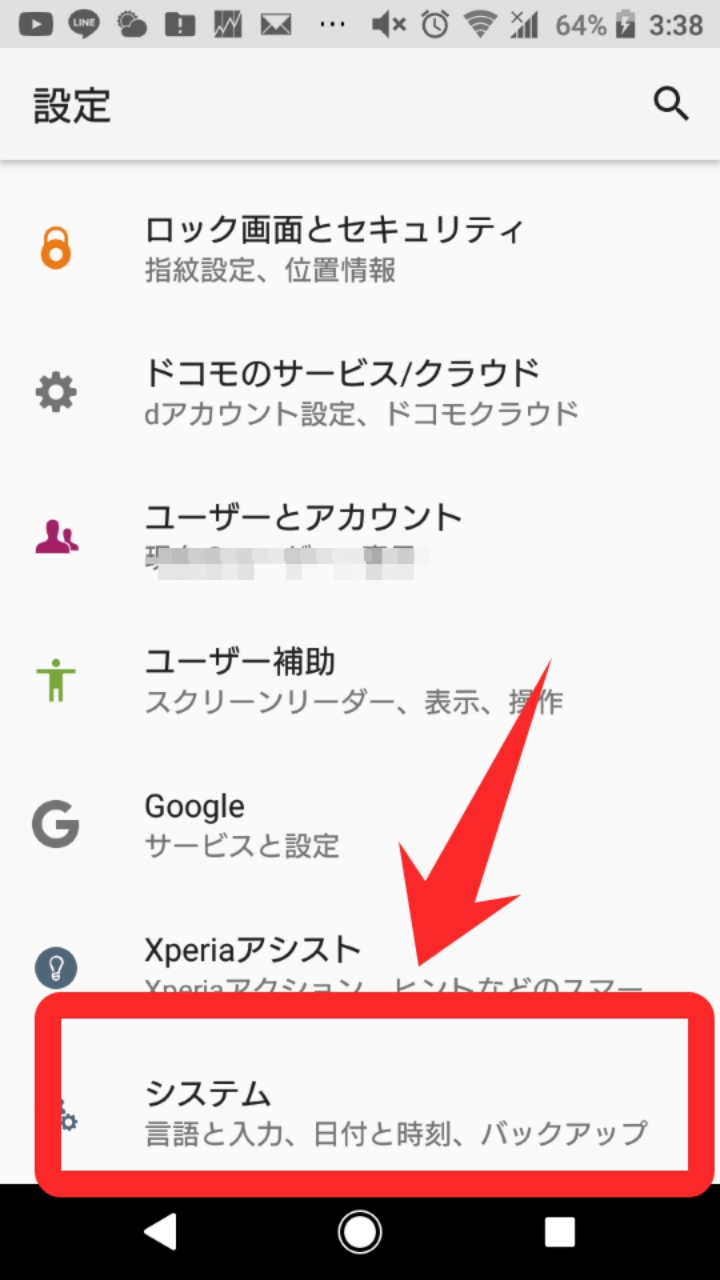
自動設定が2つともオンになっているか確認していきましょう。
オフの場合は、オンにしてくださいね!
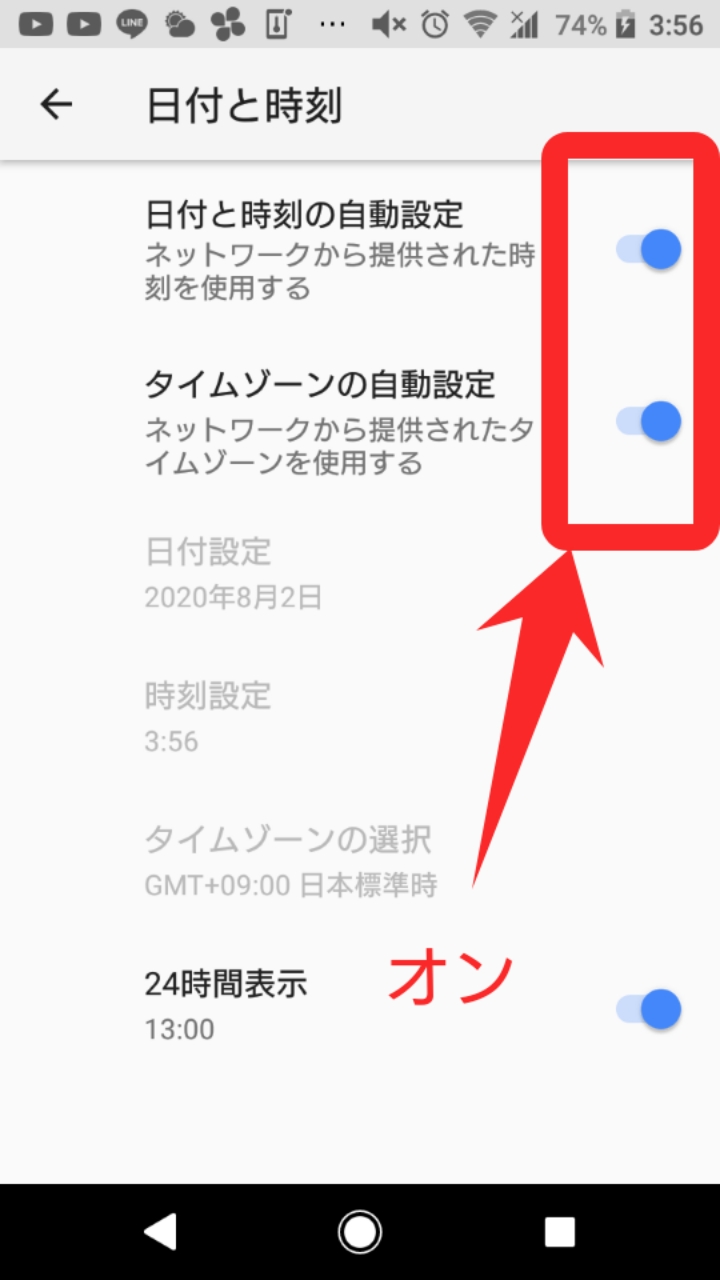
そして再度Wi-Fiに接続してみるといいでしょう。
ネットワークアダプタのリセット
思い切ってネットワークアダプタのリセットをする方法もあります。
端末によって操作方法が異なります。設定からネットワークとインターネットをタップしていきましょう。
そして、右上の3つの点をタップしてください。
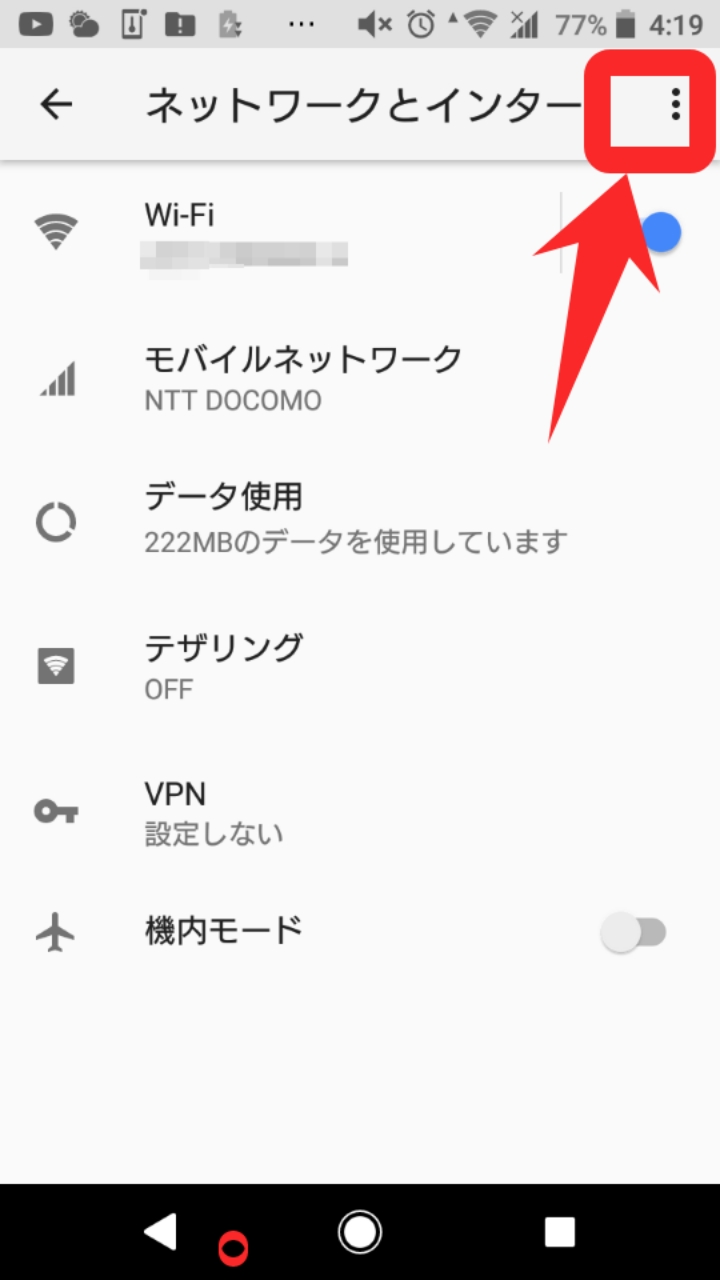
ネットワーク設定のリセットをタップし、リセットしていきます。
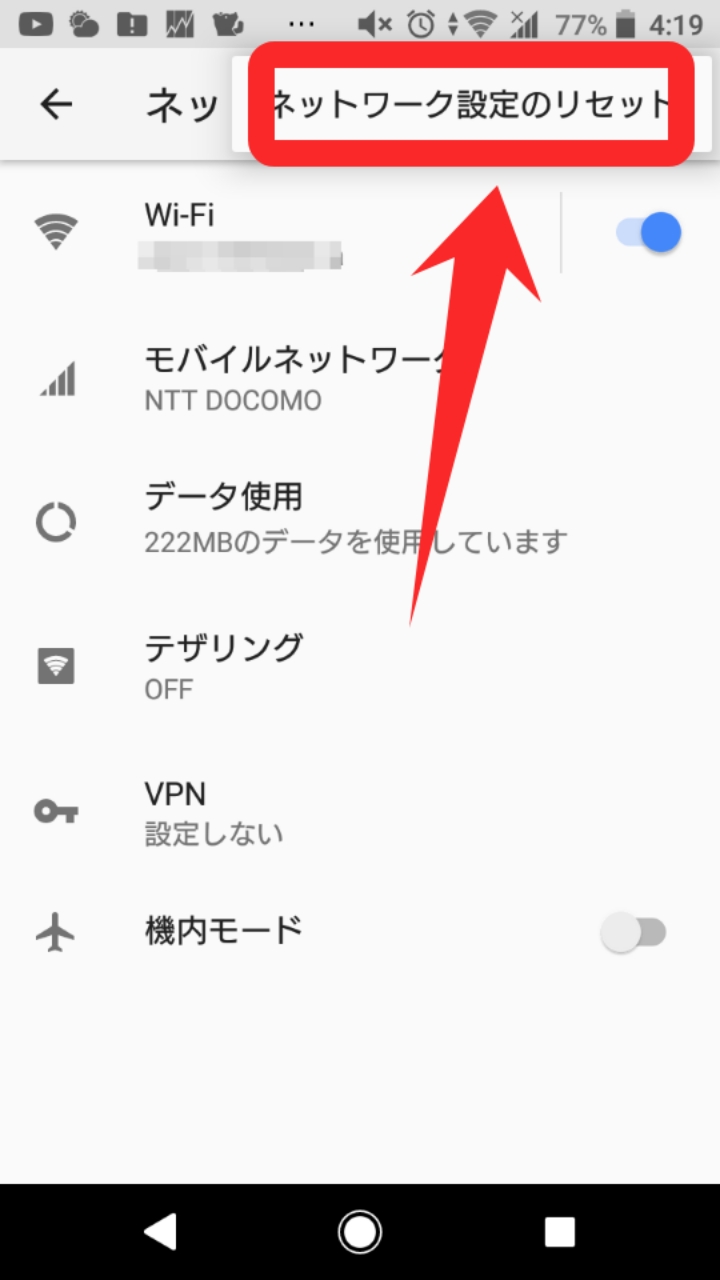
DNSを変更しよう
DNSを変更することも有効的です。
端末によって操作方法が異なりますが、Wi-Fiの一覧からDNSを変更したいWi-Fiを選びます。
機種によっては接続しているWi-Fiに歯車マークが出てくるので、右上の編集アイコンから詳細設定に進めますよ。
そして、詳細設定から詳細オプションをタップしていきましょう。
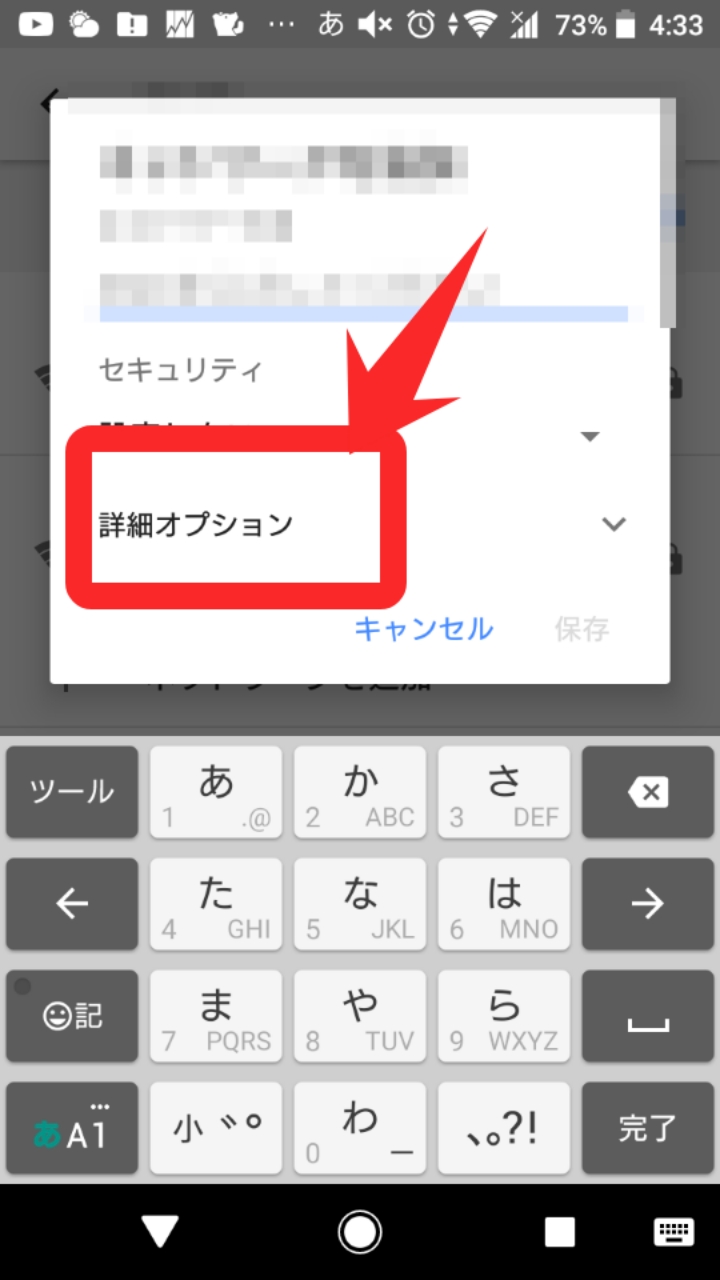
IP設定を静的(固定)にします。
希望するDNS設定を変更して保存していくといいでしょう。
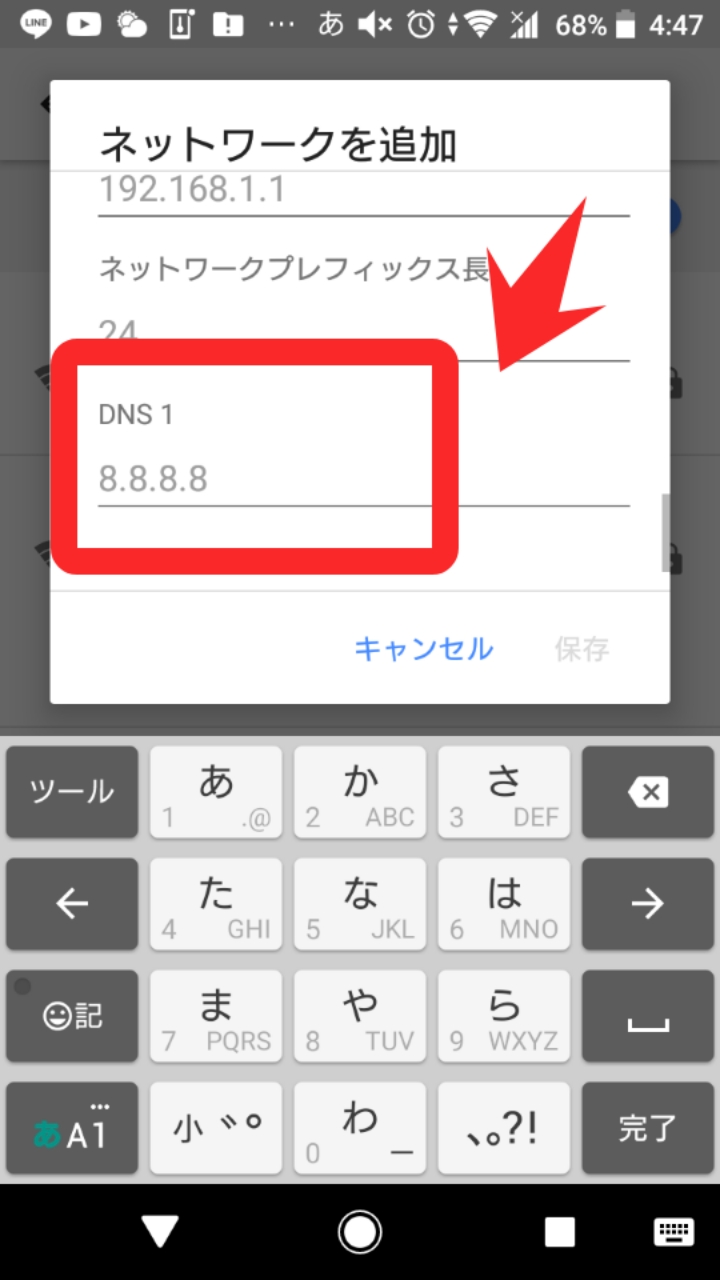
最後に保存をタップして終了です。